1.VMware15和CentOS6.9安装
VMware15和CentOS6.9:链接:https://pan.baidu.com/s/1HV6WqUTAwlOSjWkLXVrCRw ,提取码:1x8e
VMware15密钥:永久激活密钥:必须右击以管理员身份安装并打开VMware再许可证激活:
UG5J2-0ME12-M89WY-NPWXX-WQH88
GA590-86Y05-4806Y-X4PEE-ZV8E0
YA18K-0WY8P-H85DY-L4NZG-X7RAD
UA5DR-2ZD4H-089FY-6YQ5T-YPRX6
B806Y-86Y05-GA590-X4PEE-ZV8E0
ZF582-0NW5N-H8D2P-0XZEE-Z22VA
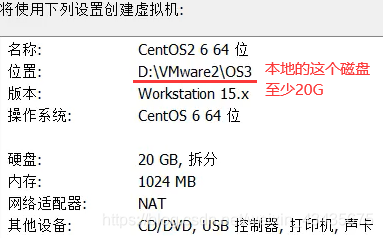
将一个小窗口移至虚拟机前就可以用QQ截图,点最上面边缘拖动窗口。ctrl+alt可移出鼠标

2.SecureCRT8.5安装
ssh客户端软件:SecureCRT8.5:链接:https://pan.baidu.com/s/1Y74YVz2ysQ3rFjGjnthb1Q ,提取码:l8gb
解压后如下所示:
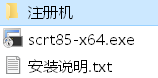
右击以管理员身份运行上图的scrt…exe文件,安装完后桌面出现图标先不要点击运行,将上图注册机文件夹里的keygen.exe复制到下图默认安装路径文件夹中,并右击以管理员打开出现如下图黄色窗口:
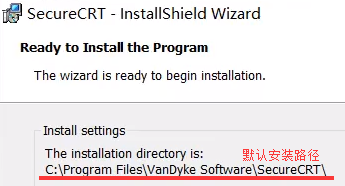
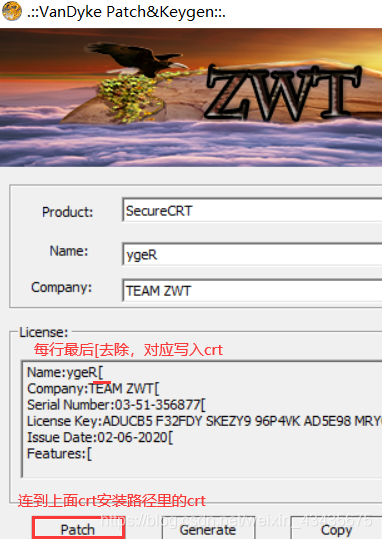
第一次打开下图进行填写注册信息按照上图黄色窗口对应写入,上面patch到就是下面这个.exe文件
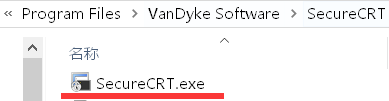
如下点击红色框,填入对应信息
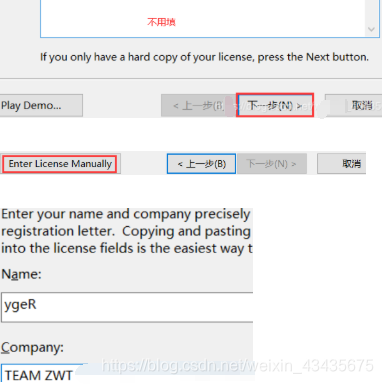
如果需要改注册信息:打开CRT客户端在最上端Help栏中Enter License Data
3.配置SecureCRT会话
【netstat -nal | grep 22,more /etc/sysconfig/network-scripts/ifcfg-ens33,ping 192.168.160.2(.2虚拟机网段的默认网关),centos设置分辨率:最上端system-preferences-Display】
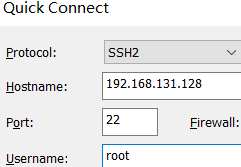
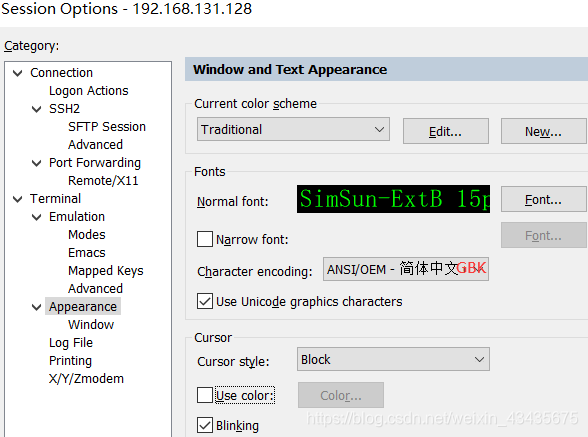
配置会话的属性,在会话上点击属标右键,选择Properties。每30秒向服务器发送一次心跳
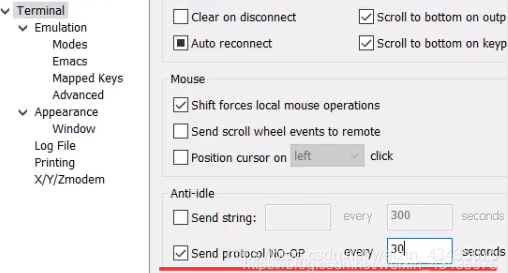
分清Hostname,Username,Name
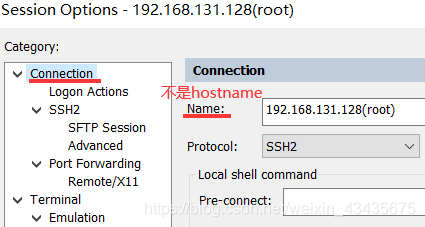
4.修改Centos字符集和时间
修改Centos的字符集,增加对中文的支持。 登录服务器,输入 su – root 回车后再输入密码,切换到root用户(超级用户,有的远程服务器没权限)
1.修改字符集:echo LANG="zh_CN.gbk" > /etc/sysconfig/i18n
重启服务器:init 6,关闭服务器:init 0
2.修改时区为亚州上海时间,在root下执行并输入y:
cp /usr/share/zoneinfo/Asia/Shanghai /etc/localtime
date 查看系统时间,不是data
date -s修改时间,date -s 2019/07/31,date -s 10:24:00
5.Linux常用命令
1. clear 清屏
2. ifconfig 查看ip地址
3. ls list的缩写,通过ls 命令不仅可以查看linux文件夹包含的文件,而且可以查看文件权限(包括目录、文件夹、文件权限),查看目录信息等等,常用参数搭配:ls 列出目录和文件信息。ls -l 列出目录和文件的详细信息。ls -lt 按时间降序显示。
4. pwd 查看当前工作目录路径
5. cd change directory ,进入上一级目录cd ..
6. mkdir 创建目录
7. rm 不确认rm -rf
8. mv 重命名或移动,源目的
9. cp -r 复制目录及目录内所有项目,把aaa目录复制到bbb目录cp -r aaa bbb
10. passwd 用户名:修改用户的密码
11. tar tar zcvf /tmp/123.tgz dir1 dir2 dir3 把dir1、dir2和dir3三个目录及目录下的文件打包压缩并生成/tmp/123.tgz文件
在当前目录下解压/tmp/123.tgz文件:tar zxvf /tmp/123.tgz
12. groupadd dba 增加一个组名为dba
13. useradd -n yuta -g dba -d /home/yuta 增加一个用户,用户名为yuta,属于dba组,用户的主目录是/home/yuta
14. env 显示全部的环境变量
15. cat filename 显示整个文件
16. more 功能类似于cat, more会以一页一页的显示方便使用者逐页阅读,而最基本的指令就是按空白键(space)就往下一页显示,按 b 键就会往回(back)一页显示
17. tail 用于显示指定文件末尾内容,不指定文件时,作为输入信息进行处理。 -f 循环读取(常用于查看递增的日志文件)
18. find /home -name *.xml -print 查到/home以及子目录中*.xml文件,把结果显示出来
19. chmod 用于改变linux系统文件或目录的访问权限。用它控制文件或目录的访问权限。该命令有两种用法。一种是包含字母和操作符表达式的文字设定法;另一种是包含数字的数字设定法。每一文件或目录的访问权限都有三组,每组用三位表示,分别为文件属主的读、写和执行权限;与属主同组的用户的读、写和执行权限;系统中其他用户的读、写和执行权限。可使用ls -l test.txt查找。
以文件log2012.log为例: -rw-r--r-- 1 root root 296K 11-13 06:03 log2012.log,第一列-rw-r--r--共有10个位置,第一个字符指定了文件类型。在通常意义上,一个目录也是一个文件。如果第一个字符是横线,表示是一个非目录的文件。如果是d,表示是一个目录。从第二个字符开始到第十个共9个字符,3个字符一组,分别表示了3组用户对文件或者目录的权限。权限字符用横线代表空许可,r代表只读,w代表写,x代表可执行。
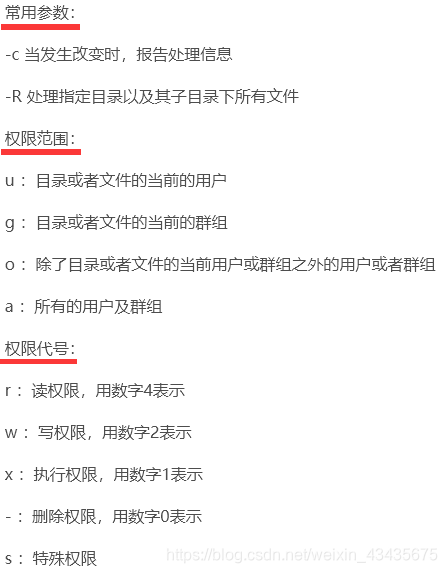
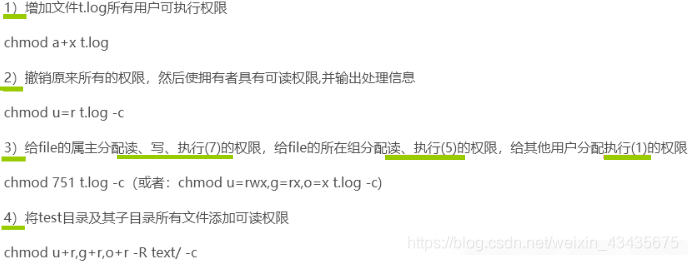
20. chown chown将文件的拥有者改为指定的用户或组,用户可以是用户名或者用户ID;组可以是组名或者组ID;文件是以空格分开的要改变权限的文件列表,支持通配符.。-R 处理指定目录及子目录。 chown -R oracle:dba /oracle
21. df 显示磁盘空间使用情况。获取硬盘被占用了多少空间,目前还剩下多少空间等信息,如果没有文件名被指定,则所有当前被挂载的文件系统的可用空间将被显示。默认情况磁盘空间将以 1KB 为单位进行显示,除非环境变量 POSIXLY_CORRECT 被指定,那样将以512字节为单位进行显示
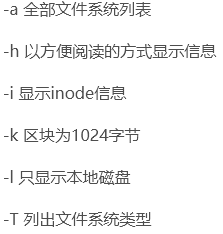
22. du命令也是查看使用空间的,但是与df命令不同的是Linux du命令是对文件和目录磁盘使用的空间的查看
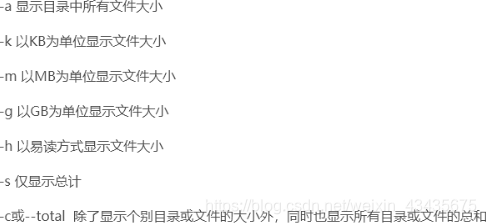

23. grep “11111” a.txt,在a.txt文件中,搜索内容为“11111”的行,把结果显示出来
24. wc test.txt (word count)功能为统计指定的文件中字节数、字数、行数,并将统计结果输出
25. ps(process status),用来查看当前运行的进程状态,一次性查看,如果需要动态连续结果使用top
26. top 显示当前系统正在执行的进程的相关信息,包括进程ID、内存占用率、CPU占用率等
27. ls -l / >/tmp/out.txt 列出/目录下的文件和目录信息,结果输出到/tmp/out.txt中,而不是屏幕
28. ls -l |wc 把ls -l 输出的结果交给wc统计(|管道输出)
ls -l |more 把ls -l 输出的结果交给more显示。
grep “oracle” install.log |wc 在install.log文件中搜索内容含有“oracle”的行,结果交给wc统计
ps -ef |grep “oracle” 查看全部进程,只显示内容含有”oracle”的行
6.vi常用命令

1.插入:前后上下,以下命令都在命令行模式下

2.上下左右:j下,k上,h左,l右
3.翻页
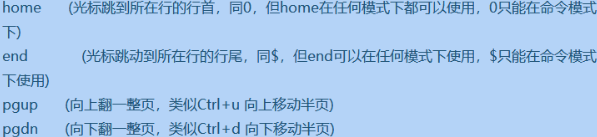
4.跳光标
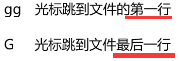

5.删字符和行


6.复制粘贴
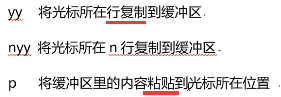

7.替换
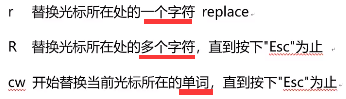

8.撤,接


9.行,找

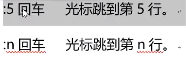

10.重复,大小写


11.存盘
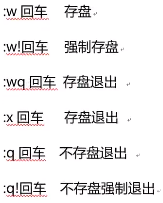

12.列操作

